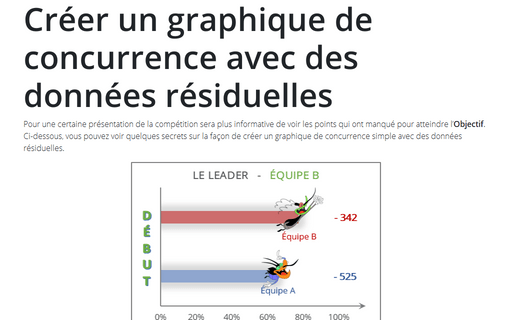Créer un graphique de concurrence avec des données résiduelles
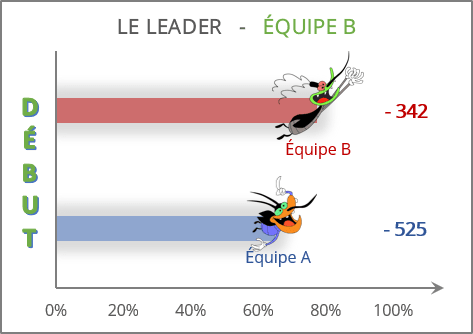
Pour créer le graphique comme celui-ci, procédez comme suit :
1. Ajoutez des données supplémentaires à votre graphique :
- Pour afficher les données résiduelles (dans cet exemple, les cellules C14:D14),
- Pour créer un graphique (dans cet exemple, les cellules C16:D16).
2. Sélectionnez toutes les données nécessaires - dans cet exemple, C2:D2, C16:D17 :
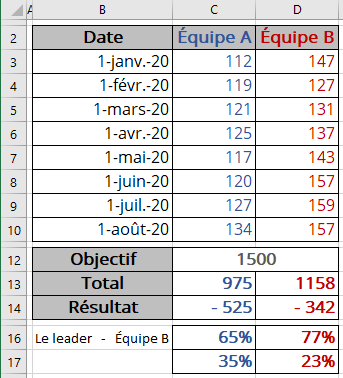
3. Sous l’onglet Insertion, dans le groupe Graphiques, cliquez sur le bouton Insérer un histogramme ou un graphique à barres :
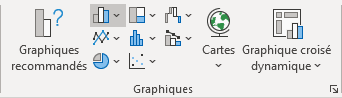
Dans la liste déroulante Insérer un histogramme ou un graphique à barres, sélectionnez Barres empilées 100% :
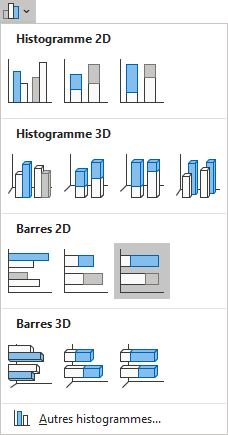
4. Cliquez avec le bouton droit sur la deuxième série de données, puis dans le menu contextuel, sélectionnez Ajouter des étiquettes de données et à nouveau Ajouter des étiquettes de données :
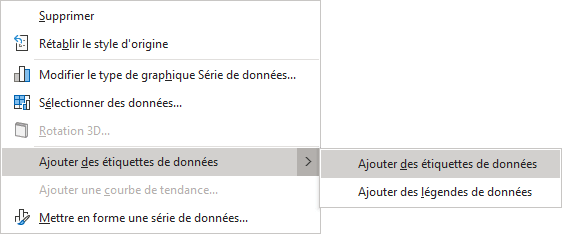
Faites d’autres ajustements pour obtenir le look que vous désirez. En savoir plus :
- Comment créer un titre de graphique dépendant de la valeur d’une cellule.
- Créer un graphique avec des étiquettes dynamiques.
Voir aussi en anglais : Competition chart with residual data.